앞서 다뤘던 카카오톡 대화 백업하기에 이어서 이번에는 백업을 해둔 카카오톡 대화 복원하기에 대해 알아보도록 하겠습니다.

카카오톡 대화 복원하기
먼저 새로운 스마트폰에 카카오톡을 설치하고 이메일 계정 또는 전화번호를 이용해 로그인을 한 뒤, 전화번호 인증을 마치고 나면 아래의 사진과 같이 '대화 내용 복원'이라는 화면이 나오게 됩니다.
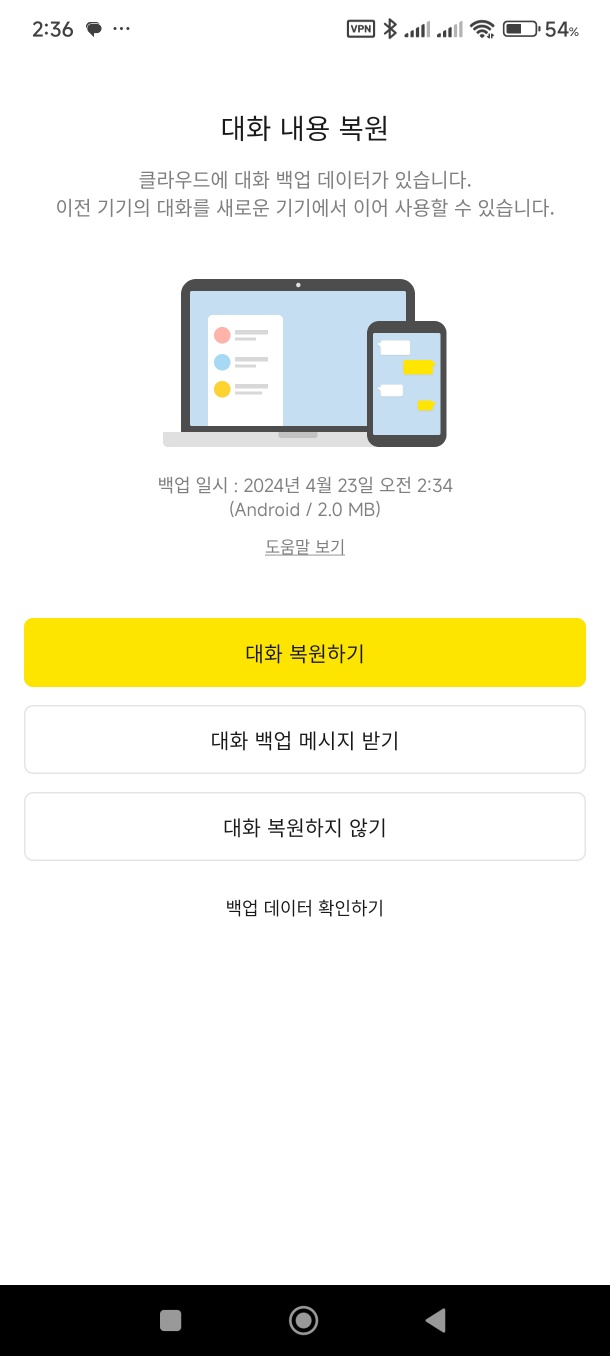
위 화면에서 노란색으로 된 '대화 복원하기'을 눌러보시면 대화 백업 시 입력하신 비밀번호를 입력하라는 화면이 나오게 됩니다. (대화 백업 시 비밀번호를 전화번호 뒷자리나 자신의 생일 같은 4자리 숫자로 입력하시면 복원할 때 쉽게 생각나서 비밀번호를 까먹어서 대화 복원을 못하는 불상사를 막을 수 있습니다.)
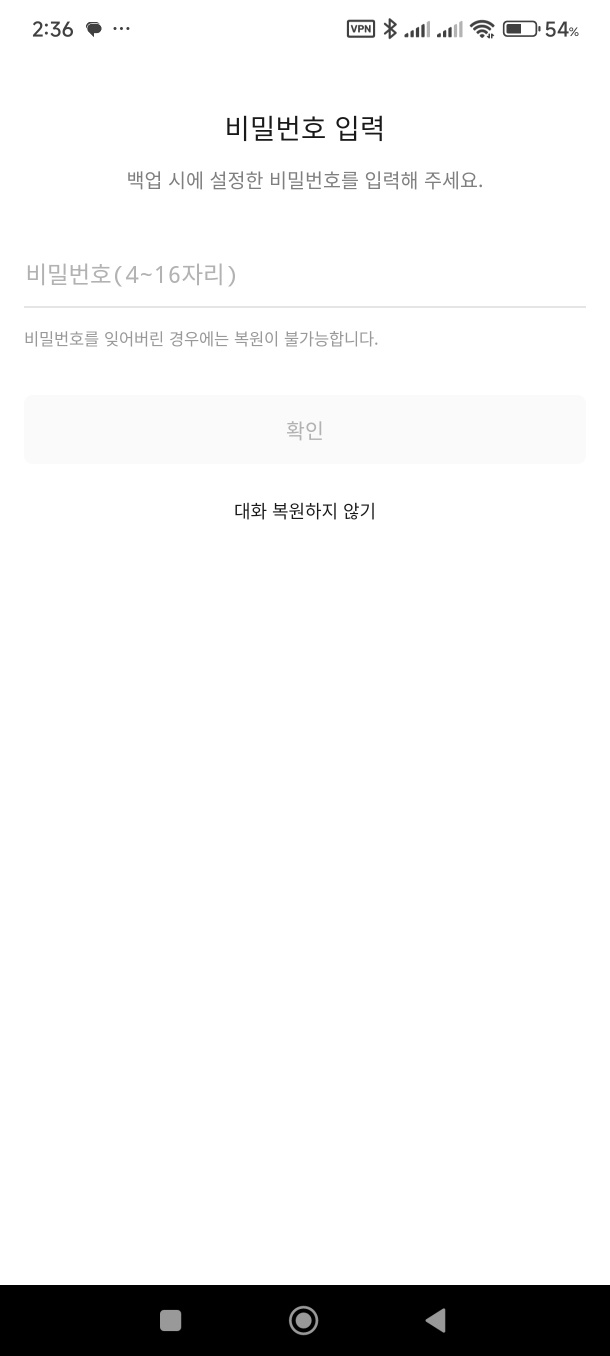
4~16자리로 입력하셨던 비밀번호를 다시 한 번 입력을 하신 뒤 확인을 누르시면 백업된 대화들이 새로운 스마트폰으로 데이터 전송이 시작되고 잠시 후 '복원 완료'라고 뜨면 대화 백업이 모두 끝이납니다.

다시 한번 '확인'을 누르신 후 주소록 친구추가 등 잔여 설정을 마무리하신 뒤 채팅을 눌러보시면 기존에 있던 대화들이 모두 복원되어 있는 것을 확인하실 수 있습니다.
만약 사진, 동영상, 파일, 링크 등의 데이터들까지 굳이 백업을 할 필요가 없으신 분들은 괜히 월 2,200 ~ 2,500원을 내고 톡서랍 플러스 서비스를 이용하지 마시고, 카카오톡에서 제공하는 '대화 백업' 기능을 활용하셔서 새로운 스마트폰으로 기기 변경을 하더라고 기존의 대화창들의 소실 없이 카카오톡을 이용하시면 되겠습니다.
함께 보면 도움이 되는 정보
카카오톡 대화 백업하기
카카오톡 대화 백업 기능은 스마트폰을 바꾸게 될 때 연락처, 사진, 동영상 다음으로 가장 신경 쓰는 것 중 하나가 아닐까 생각됩니다. 아무래도 카카오톡은 국민 메신저답게 지인뿐만 아니라
hyunjun.tistory.com
'생활정보' 카테고리의 다른 글
| 지방세 납세증명서 인터넷 발급 방법 (0) | 2024.04.25 |
|---|---|
| K패스 교통카드 할인율 및 신청, 회원 전환방법 (0) | 2024.04.24 |
| 카카오톡 대화 백업하기 (0) | 2024.04.23 |
| 2024년 청년 복지포인트 자격 기준 신청방법 (1) | 2024.04.21 |
| 2024 기초연금 수급자격 신청 대상(+모의계산) (1) | 2024.04.20 |



